Win8系统下摄像头图像有波纹怎么办?解决方法
发布时间:2016-04-29 14:33:01 作者:佚名  我要评论
我要评论
我们有时在Win8操作系统下,相机应用、QQ视频等,使用过程会有波纹闪烁的现象。 以下是几种情况下的解决方法,来看看吧
Win8用户通过QQ或者其他程序使用摄像头的时候,发现摄像头的图像上有水一样的波纹,使得整个画面看起来很模糊。这通常不是摄像头硬件的问题,可以通过下面的方法来进行修复。
方法一:
1. Win+Q调出搜索应用界面,找到相机;
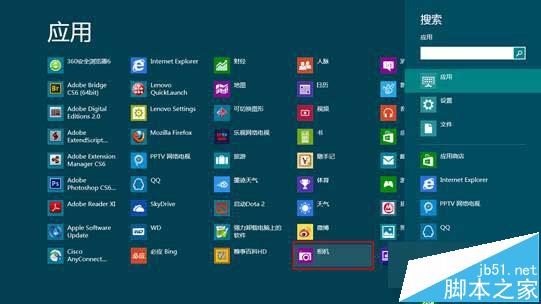
2. 选择屏幕下方的摄像头选项,选择“更多”;

3. 更多选项里闪烁的频率的默认为60HZ,调节为50HZ之后波纹消失。

方法二:
1. 若已安装QQ,可在QQ视频设置里进行调节,聊天窗口打开“视频设置”;

2. 打开“画质调节”;

3. “电力线频率(防闪烁)(P)”,默认也是60HZ,修改为50HZ即可。

方法三:
1. ThinkPad笔记本若系统下安装了ThinkVantage Communications Utility应用程序,可在控制面板中打开“Lenovo-Web会议”;

2. “摄像头设置”选项下滑动条下拉到最下面找到“高级摄像头设置”;

3. 界面和QQ视频设置下的画质调节相同,将“电力线频率(防闪烁)”从60HZ改为50HZ。

Win8系统下摄像头图像有波纹的修复方法了,一般遇到这种情况,大家都可以按照上面的步骤进行设置,应该都能解决问题。
相关文章
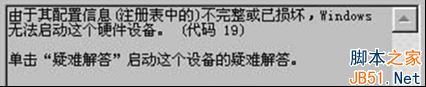
Win7摄像头驱动错误怎么办?Win7摄像头驱动错误的解决方法
Win7摄像头驱动错误怎么办?最近有朋友遇到这个问题,下面小编就给大家带来Win7摄像头驱动错误的解决方法,一起来看看吧2016-12-17- Win10怎么打开摄像头?很多朋友们可能还不知道,下面小编就给大家带来Win10打开摄像头的方法,一起来看看吧2016-08-29
- Win10一周年更新版出现一个大bug,设备的摄像头不能用了,很多用户很着急,不知道该怎么解决,不过相关用户也不必心急,想解除微软的锁定并不难,添加一个注册表值就可以搞2016-08-23
- 在Windows 10周年更新中,微软对网络摄像头进行了非常明显的调整导致包括企业用户在内的诸多用户电脑出现各种严重问题。在周年更新之后,Windows系统不再允许USB网络摄像头2016-08-20
- Mac提示There is no connect camera的主要问题就是摄像头被其他进程占用,这里我们来讲一下使用简单两行命令解决Mac摄像头连接不上的问题的方法:2016-06-20
怎么打开Win10笔记本摄像头 Win10笔记本摄像头两种打开方法图文教程
安装了Win10系统以后,我们怎么打开电脑安装或者自带的摄像头呢?有些朋友找不到摄像头打开的位置,下面脚本之家小编给大家分享Win10笔记本摄像头两种打开方法,一起看看吧2016-05-25- win10系统中很多用户都遇到过摄像头无法正常访问使用的问题,那么如何解决呢?下面小编就给大家带来Win10系统外接摄像头不能用问题的解决方法,希望可以帮助到大家2016-04-12
- win8系统笔记本电脑摄像头不能用该怎么办?出现这种问题可能是设置原因也有可能是摄像头问题,今天我们来看看如果是设置问题就可以参考下面的解决办法,需要的朋友可以参考2016-03-18
- 这篇文章主要介绍了WinXp系统“我的电脑”中摄像头图标消失的原因,发现“我的电脑”中的摄像头图标突然消失不见,这是什么原因呢?感兴趣的小伙伴们可以参考一下2016-03-17
- Win7摄像头黑屏无法视频怎么办?出现这种情况一般都是驱动导致的,所以我们主要从usb视频设置驱动入手,下面分享详细的解决办法,需要的朋友可以参考下2016-01-07


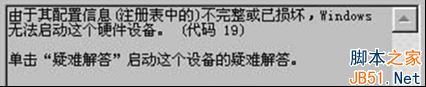
最新评论